Hola todos~ 안녕하세요. 바비타입니다. 저는 ‘아이패드 에어3’를 구매한 후, 6개월 동안 잘 사용하고 있습니다. 스마트폰을 처음 사용했을 때부터 아이폰을 사용 중이라 아이패드도 금방 익숙해질 줄 알았는데, 아이패드의 기능이 많아서 그런지 익숙해지는데 조금 시간이 걸렸습니다. 아이패드 기능 중 제가 가장 많이 사용하는 기능은 ‘독바(Dock bar)’ , ‘스플릿뷰’ 그리고 ‘슬라이드 오버’ 입니다. 앞으로 제가 잘 사용하고 있는 이 기능에 대해 차례대로 포스팅을 해보려고 합니다.
먼저, 아이패드 독바(Dock bar)에 대해 알아보도록 하겠습니다.
독바(Dock bar) 의 편리함
아이패드를 사용하면서 가장 먼저 한 일은, 독바에 원하는 어플을 설정한 것입니다. 독바에 자주 사용하는 어플을 설정해 놓으면, ‘스플릿뷰’ 나 ‘슬라이드 오버’를 사용할 때 터치 몇 번으로 홈화면으로 돌아가지 않고도 설정할 수 있습니다. 독바는 어플을 실행하고 있을 때도 쉽게 접근이 가능하기 때문에 화면 전환이 쉬워서 작업 능률이 올라가는 장점도 있습니다.
독바(Dock bar) 실행 방법 및 어플 추가하는 방법
아이패드의 독바는 가로 모드, 세로 모드에 상관없이 아래쪽에서 위쪽으로 쓸어 올리면 실행됩니다. 실행된 독바는 독바에 있는 어플을 실행하거나 독바 바깥의 화면을 터치할 경우 없앨 수 있습니다.
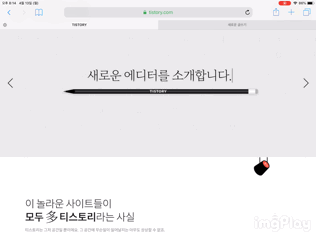
독바에 어플을 추가하는 방법은 원하는 어플을 누른 후, 독바로 끌어오면 됩니다. 다시 독바에서 삭제하고 싶을 때는 어플 누른 후, 배경화면 쪽으로 이동하면 됩니다.

독바(Dock bar)에 추가할 수 있는 어플의 개수는?
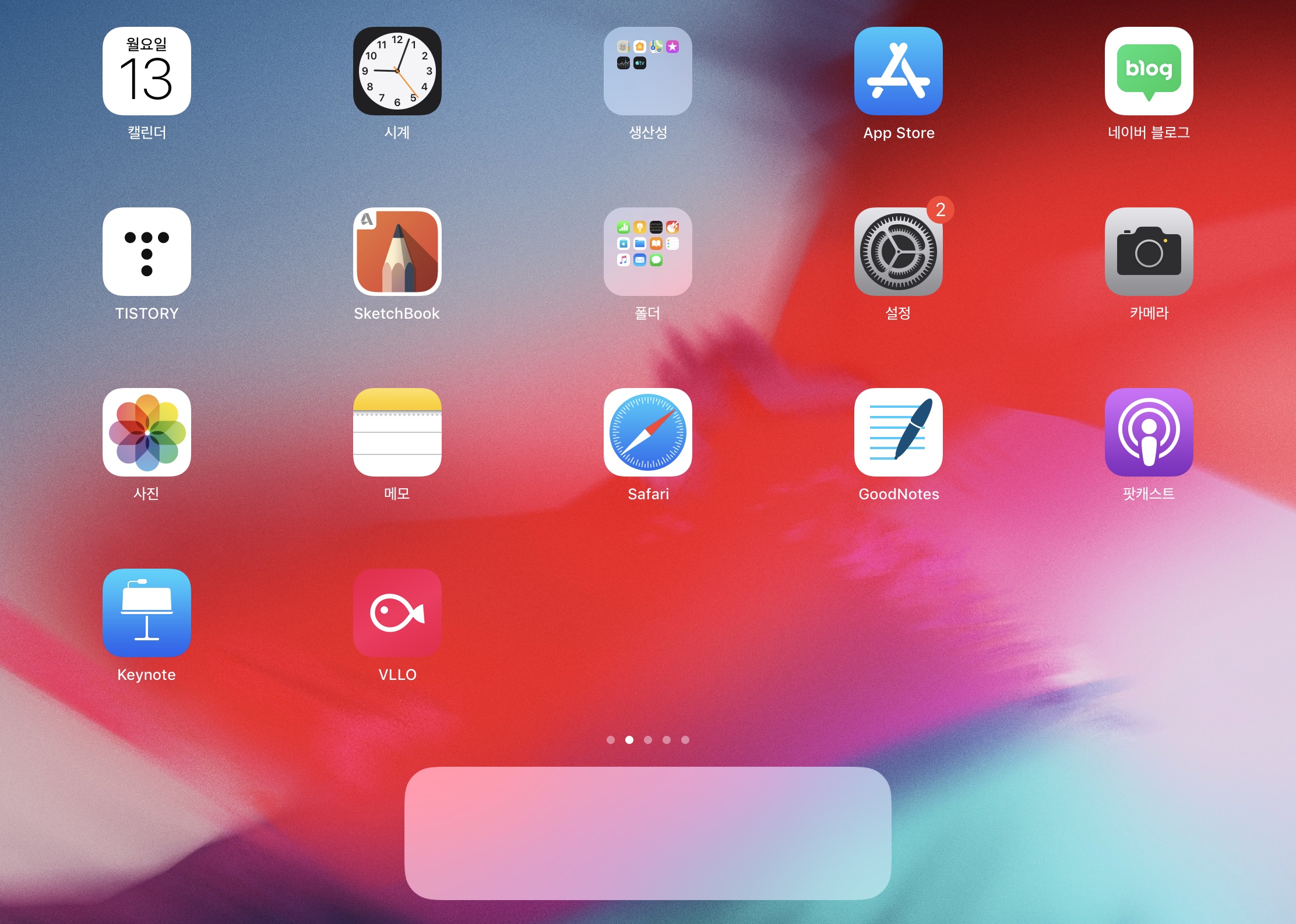

어플은 최소 0개 부터 최대 13개 까지 설정이 가능합니다. 설정에서 ‘최근 앱 보기’를 체크를 했을 경우. 이 13개 어플 옆에 최대 3개까지 최근에 실행된 어플이 독바에 표시됩니다.

만약, ‘제안된 앱 및 최근 앱 보기’를 설정하고 최대 어플 13개를 모두 독바에 설정했다면 총 한 화면에 나타나는 어플의 개수는 16개가 됩니다. 어플의 개수가 많아지면 저절로 화면에 나타나는 어플의 크기도 축소됩니다.
독바(Dock bar)에 폴더도 추가할 수 있을까?
독바에는 하나의 어플 뿐만 아니라, 어플이 여러개 모여 있는 폴더도 추가 가능합니다.
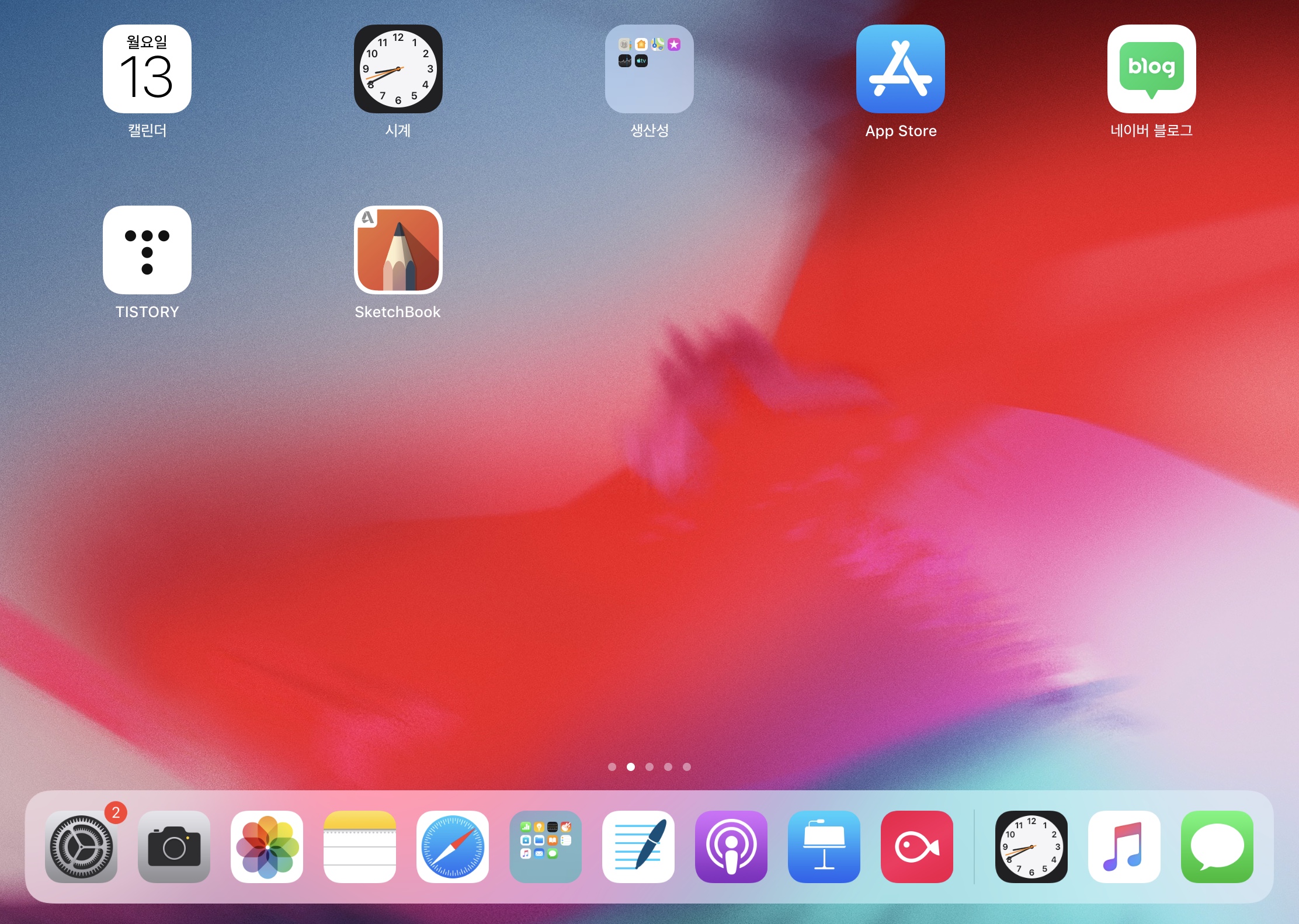
독바에 추가하고 싶은 어플이 13개가 넘어가는 분들은 한 폴더에 어플을 정리한 후, 폴더별로 독바에 추가하는 것도 하나의 방법일 듯 싶습니다.
‘제안된 앱 및 최근 앱 보기’ 설정하는 방법

‘제안된 앱 및 최근 앱 보기’ 설정은 ‘설정’ 어플을 실행 한 후, ‘일반’ 선택 그리고 ‘멀티태스킹 및 Dock’을 선택합니다.

밑에 쪽에 보면 ‘제안된 앱 및 최근 앱 보기’를 선택할 수 있습니다. 원하는 설정에 따라 선택 또는 취소해 주세요. ‘제안된 앱 및 최근 앱 보기’를 선택할 경우 최대 3개까지 독바에 표시됩니다.
저는 독바에서 최근 앱을 보여주는 기능이 그렇게 거슬리지 않아서 계속 사용중입니다😊 아이패드를 사용한지 벌써 6개월이 지나서 잘 기억이 나지 않지만 ... 처음부터 이 최근 앱 보기 기능은 켜져 있었던 것 같습니다. 혹시 거슬리는 분들이 있다면 설정에서 쉽게 바꿀 수 있으니 변경하시면 됩니다.
지금까지 아이패드의 독바(Dock bar) 를 설정하는 방법에 대한 포스팅이었습니다. 감사합니다😊
'정보이야기 > 아이폰&아이패드' 카테고리의 다른 글
| [아이패드] 아이패드 멀티태스킹 하는 방법 (아이패드 스플릿뷰 + 슬라이드 오버) (0) | 2020.04.19 |
|---|---|
| [아이패드] 아이패드 기본 어플 키노트와 애플펜슬의 조합은 어떨까? (Feat. 손글씨 블로그 서명 만들기) (0) | 2020.04.16 |
| ‘아이패드 에어3’ 구매자가 ‘아이패드 미니5’를 다시 구매하고 싶은 이유 (2) | 2020.04.09 |
| [아이패드] 애플 기본 어플 ‘키노트’를 이용한 ‘마스킹 테이프’ 만드는 방법과 굿노트 다이어리에 적용하는 방법 (0) | 2020.03.13 |
| [아이패드] 키노트를 이용한 굿노트 6공 다이어리 먼슬리+위클리 속지 만들기 (0) | 2020.03.12 |




댓글